Visma Quality Management
Ordrer
Generelt
Her finner du en oversikt over alle ordrer som er opprettet.
Se også

|
Meny
Ordreoversikten
Dersom du går til Hjem (firmanavn) | Salg | Ordrer på klienten, får du opp fanen Ordre i båndet øverst i bildet:

Når du står i søkebildet for ordrer, vil fanen vise kommandoer som gjelder på tvers av alle ordrene, mens har du foretatt utvalg eller søkt frem ordre får du også frem kommandoer som gjelder for valgte eller markerte ordre i listen. Bildet over og beskrivelsene under viser alle kommandoene.
|
Funksjon |
Beskrivelse |
|---|---|
|
Redigering |
|
|
Ny / Endre |
Oppretter ny eller endrer eksisterende ordre. Ordren kan endres så lenge den ikke er fakturert. |
|
Annuller |
Ordren kan annulleres så lenge den ikke er fakturert. Alle ordrelinjene blir da slettet, mens ordrehodet blir liggende igjen i oversikten for å vise at dette er en annullert ordre.
Når en eller flere ordre blir annullert, og det finnes ordregrunnlag i arkivet for minst en av ordrene, vil du få spørsmål om du vil gjenopprette ordregrunnlaget. Svarer du ja, blir ordregrunnlag gjenopprettet før ordren blir annullert.
Eventuelle kalenderelementer som var koblet til ordregrunnlagene, blir koblet mot det nye ordregrunnlaget og låst opp.
Annullerte ordrer kan du finne igjen under Alle-menyen øverst i ordrebildet. |
|
Utskrift |
|
|
Ordrebekreftelse |
Du kan når som helst skrive ut ordrebekreftelse, selv etter at en ordre er fakturert. Du kan også skrive den ut flere ganger. |
|
Pakkseddel |
Du kan når som helst skrive ut pakkseddel, selv etter at en ordre er fakturert. Du kan også skrive den ut flere ganger. |
|
Vis foreløpig faktura |
Dersom du ønsker å se hvordan fakturaen vil komme til å se ut, kan du velge denne funksjonen. På denne måten kan du sjekke hvordan fakturaen vil komme til å se ut. Det kan være nyttig dersom du for eksempel har valgt å samle fakturalinjene. Ordren må da være klargjort for fakturering. |
|
Handlinger |
|
|
Klargjør for fakturering |
En ordre må klargjøres før fakturering kan utføres. Det kan du enten gjøre inne i ordrebildet eller fra denne funksjonen. |
|
Kopier ordre |
En eller flere ordre kan merkes i listen og kopieres som nye ordre. |
|
Fakturer |
Når ordre er klargjort for fakturering, kan den/de faktureres. Ordrene må da være klargjort for fakturering. |
|
Fakturer alle klargjorte |
Her kan du på en enkel måte starte utfakturering av alle klargjorte ordre. |
|
Ordregrunnlagsarkiv |
Dersom en ordre består av flere ordregrunnlag, kan du få ut liste med oversikt over disse her. Du kan velge om du ønsker å skrive ut til skjerm eller til skriver. |
Ordre
Når du åpner en ordre får du denne menyen:

|
Kommando |
Beskrivelse |
|---|---|
|
Navigasjon |
|
|
Hovedvindu |
Valget setter fokus på Hovedbildet og viser dette i front på skjermen din. |
|
Vindu |
Viser alle åpne vinduer. |
|
Lagring |
|
|
Lagre og lukk |
Lagrer alle endringer på ordren, og lukker bildet. |
|
Lagre |
Lagrer alle endringer på ordren. |
|
Ordre |
|
|
Oppdater valuta |
Endrer valutakursen på ordren til den som ligger i valutatabellen. Valget er kun tilgjengelig dersom valuta benyttes på ordren. |
|
Faktura |
|
|
Klar for fakturering |
En ordre må klargjøres før fakturering kan utføres. Det kan du enten gjøre inne i ordreoversikten eller fra denne funksjonen. |
|
Fakturer |
Når ordren er klargjort for fakturering, kan den faktureres. Ordren må da være klargjort for fakturering. |
|
Skriv ut |
Dersom ordren er fakturert, kan du her skrive ut fakturaen. |
|
Ordrelinjer |
|
|
Ny / Sett inn / Slett |
Oppretter ny ordrelinje, enten i slutten av oversikten ved valget Ny eller setter inn der hvor du har markert ved valget Sett inn, og sletter valgt ordrelinje. |
|
Legg til mange |
Her kan du søke frem og velge flere ordrelinjen du ønsker å sette inn i ordren. |
|
Liste |
|
|
Ny / Endre / Slett |
Disse valgene lar deg opprette ny, endre, eller slette valg i listen i det vinduet du står i på ordren. |
|
Visning |
|
|
Vis sum i lokal valuta |
Bytter mellom å vise totalsummer på ordren mellom norske kroner og ordrens valuta. |
|
Vis dekningsbidrag |
Viser en liten oversikt over ordrens dekningsbidrag. Forutsetter at innpris er registrert på produktene. |
Ny ordre
Det finnes flere måter å lage en ordre på.
|
Har du en tidligere ordre som er lik eller ligner på den du ønsker å lage, kan du kopiere den gamle og deretter redigere kopien med hensyn til ordredato og annet. Dette er spesielt lettvint dersom det er en ordre med mange linjer. Det er også mulig å velge flere ordre i listen og lage kopi av alle de valgte ordrene.
Benytt knappen Kopier ordre i båndet øverst i bildet for dette.
|
Merk! Når man kopierer en ordre (uansett om den er fakturert eller ikke), blir ikke fast forfallsdato på den opprinnelige ordren benyttet. |
I tillegg kan ordre lages på grunnlag av ordregrunnlag.
Bildevelger
I bildevelgeren til venstre i detaljbildet kan du blant annet vedlikeholde ordren.
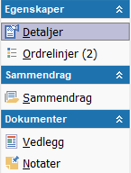
|
Egenskaper
Sammendrag
Dokumenter
|
Egenskaper
Alle aktuelle felt i bildet kan gjøres synlige i de enkelte listene ved hjelp av Feltvelgeren.
|
Beskrivelse |
|
|---|---|
|
Generelt |
|
|
Beskrivelse |
Beskrivelse av ordren. Teksten vises i kolonnen Beskrivelse. Feltet vil komme på fakturaen over Varenavn dersom det ikke overskrives. |
|
Ordredato |
Ordrens dato. Dagens dato foreslås, men kan overstyres. |
|
Dager til forfall |
Viser samme antall dager som er registrert på detaljkortet til kunden i feltet Kredittdager. Kan overstyres om ønskelig. |
|
Forfallsdato |
Beregnet forfallsdato ut fra betalingsbetingelser. Kan endres. |
|
Factoringavtale |
Dersom du benytter factoring på kunden, velges kundens avtale automatisk. Dette kan overstyres. |
|
Leveringsmåte |
Tekstfelt der du legger inn leveringsmåte, for eksempel bil, båt, bane, osv. |
|
Leveringsdato |
Kan benyttes til å legge inn dato for levering av hele ordren dersom denne er kjent. |
|
Leveringsbetingelse |
Tekstfelt der du legger inn betingelsene som kunden har, for eksempel FOB, CIF, osv. |
|
Avgiftspliktig |
Er kunden avgiftsfri, blir ordrer generert på kunden også avgiftsfri. Er kunden avgiftspliktig, er det MVA på varen som bestemmer. |
|
Fakturering |
|
|
Klar for fakturering |
Er ordren klar for å faktureres, setter du denne til Ja. Ordren kan ligge som Klar for fakturering uten å faktureres direkte. Den vil da vises i listevisningen som fakturaklar. |
|
Faktureringsmåte |
Velg faktureringsmåte for ordren. Henter standardverdier hvis ikke annet er valgt. |
|
Koblinger |
|
|
Kunde |
Velg kunde som ordren gjelder for. |
|
Forhandler |
Du definerer en kunde som forhandler ved å sette Ja i feltet Forhandler i detaljkortet. |
|
Selger |
Foreslår innlogget bruker men kan overstyres. |
|
Betaler |
Benyttes når det er en annen kunde som skal betale fakturaen. Betaleren må ligge registrert som kunde i firmaet du er pålogget. |
|
Prosjekt |
Knytt eventuelt prosjekt opp mot ordren. |
|
Vår ref |
Vår referanse. Fakturaen viser både Vår ref. og Selger. Det kan være to forskjellige personer. |
|
Deres ref |
Kundens referanse. |
|
PMP-referanse |
Du kan registrere en egen post-mot-post referanse på ordren. |
|
Bestillingsnummer |
Dersom du benytter elektronisk fakturering på denne kunden, må du sjekke om bestillingsnummer kreves. Bestillingsnummer kreves hos enkelte fakturamottakere. |
|
Valuta |
|
|
Valuta |
Velg ordrens valuta. |
|
Kurs |
Benyttes valuta på ordren, vises kursen her. |
|
Nøkkeltall |
|
|
Viser deg nøkkeltall om ordren, slik som totale beløp i netto, MVA og totalt. |
|
|
Felt |
Beskrivelse |
||
|---|---|---|---|
|
# |
Ordrelinjenummer. |
||
|
Produktnummer |
Nummer på varen/produktet. |
||
|
Beskrivelse |
Viser navn og beskrivelse på varen/produktet. |
||
|
Enh. |
Enhetsbetegnelse. Kommer fra produktet, men kan endres. |
||
|
Enh.pris / |
Enhetspris kommer fra produktet, men kan endres. Du kan velge om du ønsker å benytte netto- eller bruttopriser. Ved hjelp av feltvelgeren velger du hvilken pris som skal benyttes under registrering. Dersom du ønsker å benytte bruttopriser, må du endre blanketten og benytte feltet UnityGrossPrice. |
||
|
Ant. |
Antall av aktuelt produkt som kunden etterspør. |
||
|
Rab% |
Angi hvor mye prosent rabatt som skal gis på linjen. |
||
|
Netto |
Beregnet verdi uten mva. |
||
|
Mva behandling |
MVA-kode på linjen. Dette kan overstyres. Du får valg mellom registrerte MVA-koder. |
||
|
Total |
Beregnet linjetotal etter mva. |
||
|
DB |
Dekningsbidraget på linjen. Dette beregnes av netto utpris minus innpris. |
||
|
DG(%) |
Dekningsgraden er dekningsbidraget på linjen i prosent av inntektene, det vil si:
|
||
|
Innpris |
Viser varens innpris. |
||
|
Innpris tot. |
Beregnet linjens totale innpris. |
||
|
Spesialpris |
Kolonnen er kun tilgjengelig dersom prisvariant er aktivert på klienten. Dersom det står en hake i denne kolonnen betyr det at pris/rabatt er blitt overstyrt av en prisvariant. |
||
|
Selger |
Viser navn på selger for varen. Dette kan være en annen enn selger for hele ordren. |
||
|
Konto |
Registrerte salgskonti på produktet. |
||
|
Prosjekt |
Er tilbudet knyttet opp mot et prosjekt, vises dette i denne kolonnen. Kan overstyres. |
||
|
Avdeling |
Er tilbudet knyttet opp mot en avdeling, vises dette i denne kolonnen. Kan overstyres. |
||
|
Levert |
Antall av varen som er levert. |
Rapporter
Rapporter med tilknytning til ordre og ordregrunnlag finner du under Hjem (firmanavn) | Utvalg/Rapporter | Rapporter i bildevelgeren til venstre i bildet.
Se også

|
